Libreoffice uzstādīšana un noņemšana uz dažādām platformām

- 1496
- 41
- Bernard Rice
Arvien vairāk lietotāju sāk vērtēt bezmaksas programmatūru, jo īpaši tāpēc, ka šodien šajā formātā ražotā programmatūra var viegli konkurēt ar apmaksātiem milžiem, piemēram, MS Word vai pat Photoshop. Viena no šīm programmām ir Libreoffice - biroja lietojumprogrammu pakete.

Libreoffice paketes instalēšanai un noņemšanai uz dažādām platformām ir funkcijas.
Viena no Svariofis priekšrocībām ir tā daudzšķautņainība - jūs varat instalēt programmu gan Windows, gan Linux sistēmās. Apsveriet, kā to izdarīt.
Kas sastāv no programmas
Libreoffice paketē ir iekļautas vairākas lietojumprogrammas, kas pilnībā aptver vienkārša lietotāja vajadzības. Lielākajai daļai viņu spējas būs izsmeļošas, un vēl jo vairāk tā aizstās tādas programmas kā Word un Excel.
- rakstnieks. Teksta redaktors satur visas nepieciešamās darba sastāvdaļas. Izmantojot to, jūs varat gan rediģēt mazus tekstus, izveidot un sastādīt lielus dokumentus vai pat rakstīt grāmatu.
- Aprēķināt. Galda redaktors. Dažādas veidnes un palīgi pārvaldībā, datu bāzu ieviešana, spēja izmantot aprēķinos darījumu datos reālā laikā.
- Imbris - Analog PowerPoint. Ir arī ērti šeit izveidot prezentācijas, kamēr ātri un bez nevajadzīga pavadītā laika. Ir daudz dažādu veidņu un rīku zīmējumu, diagrammu, pāreju un citu lietu izveidošanai.
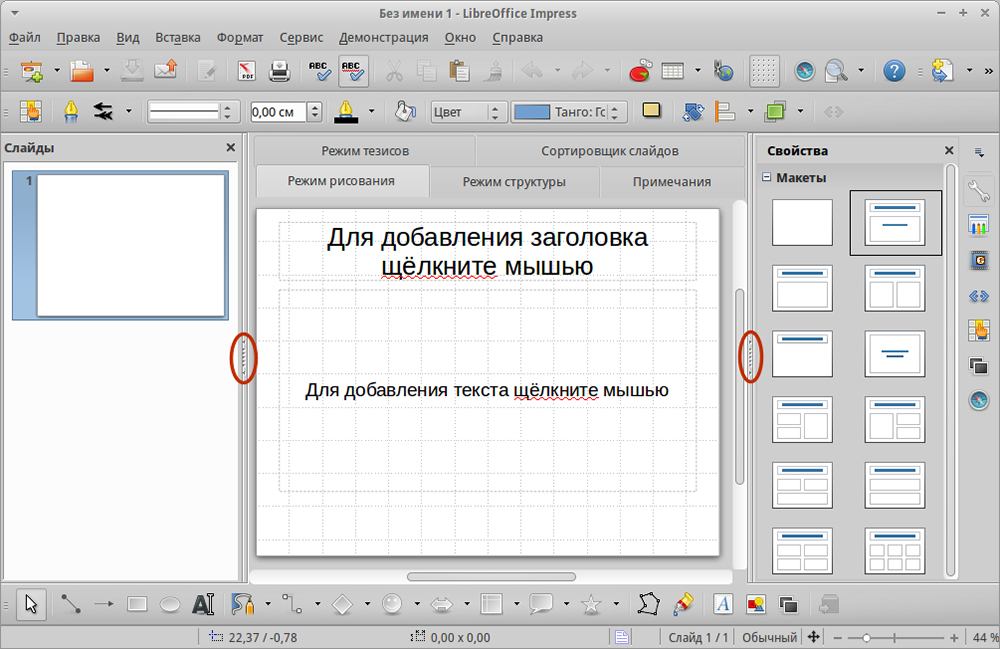
- Uzzīmēt - vairāk nekā analogā krāsa. Šis ir vidējais nopietnības grafiskais redaktors, kurā ir ļoti viegli strādāt ar attēliem. Tajā pašā laikā tā funkcionalitāte ir diezgan plaša, tāpēc tā var viegli tikt galā ar vienkāršu zīmējumu, grafiku, trīs dimensiju attēlu izveidi.
- Pamatne. Šis komponents darbojas ar datu bāzēm. Tas būs piemērots iesācējiem, kuri tikai sāk apgūt šo specializāciju un profesionāļiem, kas strādā ar rūpniecības datu bāzēm. Sinhronizējas ar mysql un ms acess.
- Matemātika. Matemātika ir atbildīga par matemātisko formulu izveidi un to integrāciju citos libreoffice komponentos. Tajā pašā laikā jūs varat izveidot dokumentus, izmantojot tikai šo programmu. Ļauj jums viegli attēlot matemātiskos vienādojumus, funkcijas un formulas no jebkuras sarežģītības.
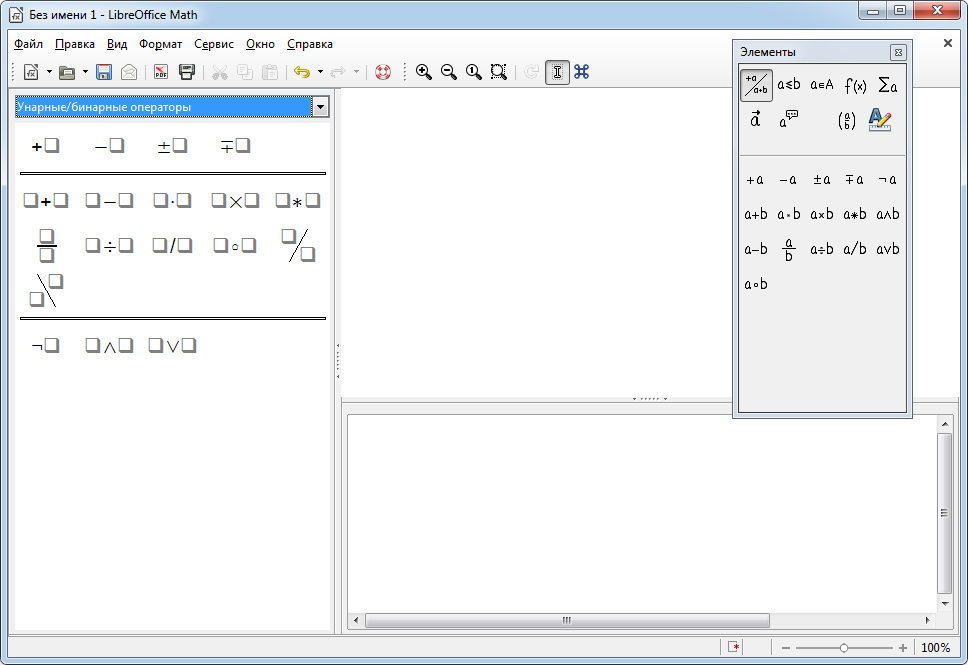
Linux
Daudzās Linux izplatībās šī programma ir standarta un jau ir instalēta. Tomēr tas ne vienmēr. Turklāt bieži vien nav jaunākās versijas, savukārt lietotājam ir nepieciešami jaunākie atjauninājumi. Šajā gadījumā jums jāiemācās instalēt libreoffice un pats to noņemt.
Instalēšana, izmantojot PPA
PPA - personīgo pakešu arhīvi. Tās ir krātuves, kuras izveidojuši dažādu programmu izstrādātāji. Ar to palīdzību ir viegli instalēt lietojumprogrammas ar jaunākajiem atjauninājumiem, tas attiecas arī uz "Office".
Mēs atveram termināli mūsu sistēmā, parasti šī CTRL+ALT+T kombinācija. Pievienojiet PPA libreoffice:
Sudo add-apt-repository PPA: libreoffice/PPA
Pēc tam mēs atjauninām visu krātuvju pakešu sarakstu:
Sudo Apt atjauninājums
Instalēšana, izmantojot grafisko interfeisu
Ja jums ir spēcīgs moderns sadalījums, piemēram, Ubuntu 16.04, būs daudz vieglāk uzstādīt libreoffice, izmantojot īpašas lietojumprogrammas.
- Atrodiet "lietojumprogrammu centru".
- Mēs atrodam programmu
- Noklikšķiniet uz "Instalēt".
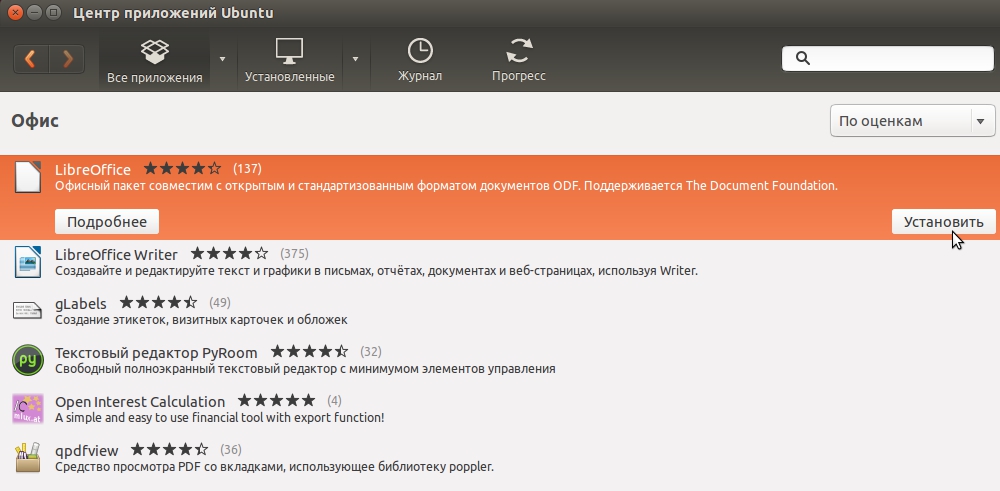
Kā redzat, šeit jums pat nav jāizmanto termināla palīdzība.
Instalācija no oficiālajām krātuvēm
Libreoffice instalēšana šādā veidā ir tradicionāla lielākajai daļai izplatīšanas. Vispār nav nepieciešams lejupielādēt PPA izstrādātājus. Jūs varat darīt ar sava izplatīšanas standarta krātuvēm.
Atveriet termināli. Instalējiet libreoffice:
Sudo apt-get instalēt libreoffice
Mēs integrējamies ar mūsu izplatīšanu vai drīzāk - tā grafisko apvalku. Lai to izdarītu, komandas beigās, izmantojot defisi, jums tā nosaukums jāraksta ar mazajiem burtiem, piemēram, Ubuntu tas izskatīsies šādi:
Sudo apt-get instalēt libreoffice-neome
Jūs varat instalēt atsevišķus komponentus - ne visiem ir nepieciešama vesela pakete, kāds ir ierobežots ar vienu teksta redaktoru. Lai to izdarītu, komandā jums jāpievieno LibreOffice, izmantojot defises vārdu komponentam:
- -Rakstnieks - teksta redaktors;
- -Aprēķina tabulas;
- -IEPIRSTS - Prezentācijas;
- -Draw - grafiskais redaktors;
- -Bāze - datu bāzes redaktors;
- -Matemātika - darbs ar formulām.
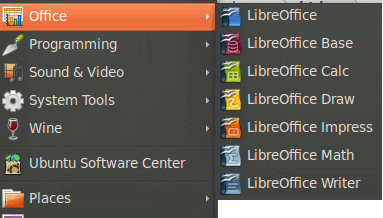
Pagarinājumi
Papildus standarta programmas rīkiem jūs varat lejupielādēt papildu moduļus. Tie ir sadalīti vairākās sadaļās:
- -Palīdzība -ru - sertifikātu faili;
- -PDFIMPORT - PDF failu importēšana;
- -Prezentācija -Minimizators - prezentāciju saspiešana;
- Mozilla -libreoffice - pakete, lai palielinātu veiktspēju;
- Lo -menubar - globālā izvēlne;
- -L10n -ru - lokalizācija un tulkojumi.
Lai redzētu pieejamos moduļus, mēs veicam meklēšanas komandu:
Apt-kešatmiņas meklēšana libreoffice-shelp-ru
"-Help-ru" vietā pievienojiet sadaļu, kuru mēs meklējam. Lai lejupielādētu globālo izvēlni - savu komandu:
Sudo apt-get instalēt lo-menubar
Pareizrakstības un lokalizācijas pārbaude. Ru - krievu, Lielbritānija - Ukrainas, angļu valoda - angļu valoda un tā tālāk.
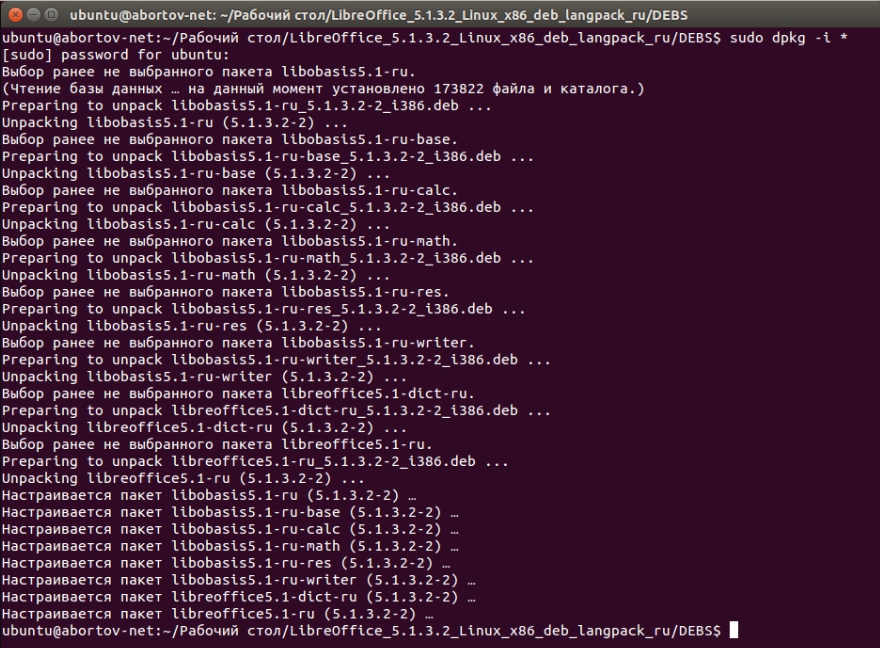
Atjaunināt
Iepriekš norādīja iespējamo komandu atjaunināšanai, taču tā atjaunināja visas paketes (sudo aptwate). Lai līdzīgi atjauninātu instalēto libreoffice, varat atjaunināt visu sistēmu, tad novecojuši komponenti tiks atjaunināti:
Sudo Apt distgrade
Vēl viens ātrs veids
Ir vēl viens ātrs un vienkāršs veids, kā instalēt libreoffice Linux, izmantojot komandas. Viņi automātiski izdzēš iepriekšējo versiju, atrod jaunāko programmas vietnē, lejupielādējiet, instalējiet un lejupielādējiet krievu valodas valodas failus. Komanda 32 bitu sistēmām:
Sudo apt-get attīrot libreoffice? -Y && cd/tmp/&& (t = 'curl -s -l http: // www.Libreoffice.Org/ lejupielādēt/ | Gras -e -o 'lejupielādes versija [0-9] 1.[0-9] 1 (|.[0-9] 1) '| Sed 'S/lejupielādes versija //' | Sed 's /// "; tt = http: // lejupielādēt.Dokumentācija.Org/libreoffice/stabils/$ t/deb/x86/libreoffice _ $ t _Linux_x86_deb.Darva.GZ; Wget $ t && tar zxvf libreoffice _ $ t »_Linux_x86_deb.Darva.GZ; CD libreoffice _ $ t »* & log dpkg -i deBS/*.DEB && CD ... && r -rf libreoffice_*; ttt = http: // lejupielādēt.Dokumentācija.Org/libreoffice/stabils/$ t/deb/x86/libreoffice _ $ t _Linux_x86_deb_langpack_.Darva.GZ; Wget $ ttt & nodoklis zxvf libreoffice _ $ t "_Linux_x86_deb_langpack_ru.Darva.GZ; CD libreoffice _ $ t »* & log dpkg -i deBS/*.Deb && cd ... & & rm -rf libreoffice_*;) && cd ~
Komanda 64 bitu sistēmām:
Sudo apt-get attīrot libreoffice? -Y && cd/tmp/&& (t = 'curl -s -l http: // www.Libreoffice.Org/ lejupielādēt/ | Gras -e -o 'lejupielādes versija [0-9] 1.[0-9] 1 (|.[0-9] 1) '| Sed 'S/lejupielādes versija //' | Sed 's /// "; tt = http: // lejupielādēt.Dokumentācija.Org/libreoffice/stabils/$ t/deb/x86_64/libreoffice _ $ t "_Linux_x86-64_deb.Darva.GZ; Wget $ t && tar zxvf libreoffice _ $ t »_Linux_x86-64_deb.Darva.GZ; CD libreoffice _ $ t »* & log dpkg -i deBS/*.DEB && CD ... && r -rf libreoffice_*; ttt = http: // lejupielādēt.Dokumentācija.Org/libreoffice/stabils/$ t/deb/x86_64/libreoffice _ $ t _linux_x86-64_deb_langpack_ru.Darva.GZ; Wget $ ttt & nodoklis zxvf libreoffice _ $ t _Linux_x86-64_deb_langpack_.Darva.GZ; CD libreoffice _ $ t »* & log dpkg -i deBS/*.Deb && cd ... & & rm -rf libreoffice_*;) && cd ~
Pārcelšanās
Ja jūs nolemjat izdzēst libreoffice, to ir viegli izdarīt dažādos veidos. Vienkāršākais: ja jums ir grafiskā saskarne, izdzēsiet "Office" caur "lietojumprogrammu centru". Lai noņemtu caur termināli, jums jāievada komanda:
Sudo Apt Purge libreoffice-gtk2 libreoffice-kde
Atkal KDE vietā mēs iepazīstinām ar jūsu grafiskā apvalka nosaukumu.
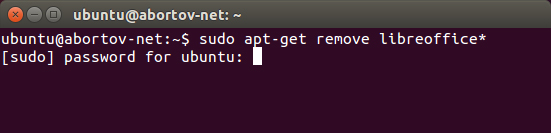
Logs
"Windows" libreoffice ir lieliski piemērots tiem, kas nevēlas iegādāties MS Office paketi, bet pastāvīgi izmanto lietojumprogrammas darbam ar tekstu, tabulām, prezentācijām. Svariofis ir diezgan spējīgs konkurēt ar Microsoft milzu un ir diez vai zemāks par to. Lai gan programmas saskarne ir ļoti atšķirīga un, iespējams, sākumā jums būs grūti orientēties un veikt vienkāršas darbības.
Uzstādīšana
Libreoffice instalēšana operētājsistēmā Windows ir standarta process, kas neatšķiras no citu programmu ielādes. Šeit ir klusas instalēšanas metode, tas ir, bez dažādām lietotāja iejaukšanās procesā.
- Mēs dodamies uz oficiālo vietni libreoffice.
- Noklikšķiniet uz pogas "lejupielādēt".
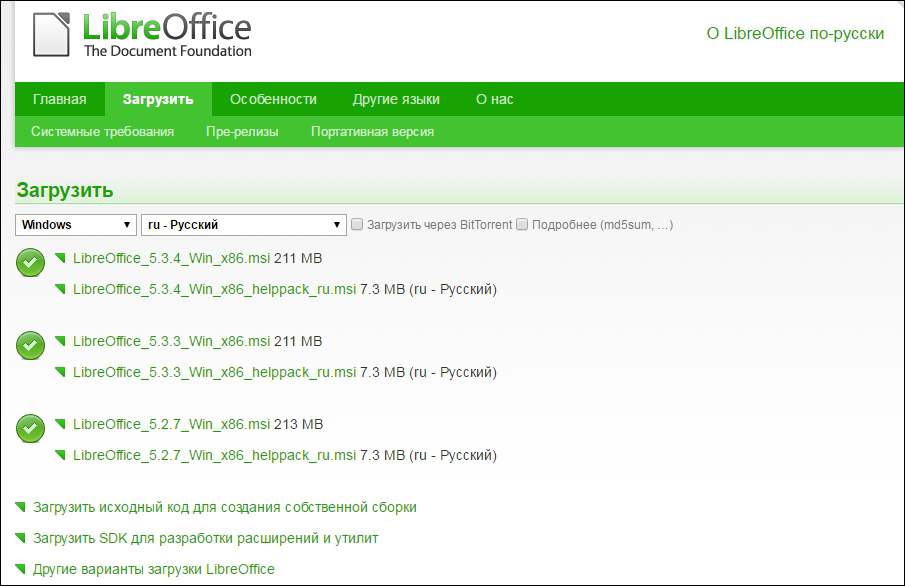
- Lejupielādējiet divus failus, kas tiks piedāvāti katrai versijai.
- Palaidiet instalācijas failu (libreoffice_5.3.3_win_x86.msi).
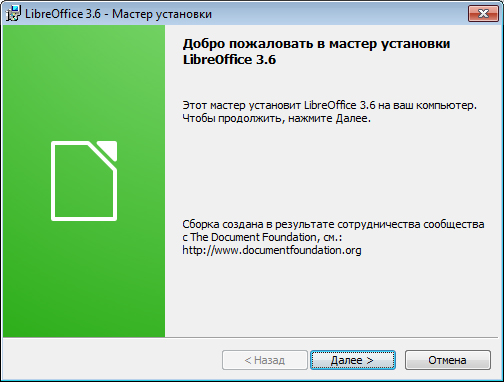
- Atveras standarta Windows instalētāja logs, noklikšķiniet uz “Nākamais”, pēc tam atlasiet parasto instalāciju.

- Galīgajā logā tiks ierosināts izmantot vārdu noklusējuma programmu un citiem Microsoft failiem.

- Instalācijas beigās noklikšķiniet uz "Gatavs".
Voila! Svariofis ir veiksmīgi instalēts mūsu datorā.
Pārcelšanās
LibreOffice noņemšanu ar datoru operētājsistēmā Windows var veikt tādās pašās standarta metodēs: caur vadības paneli programmu instalēšana un noņemšana ”vai caur“ Sākt ”izvēlni“ Sākt ”cilnē programmas“ programma ”.
Atjaunināt
Šādā veidā to ir visvieglāk atjaunināt.
- Izdzēsiet programmas veco versiju.
- Lejupielādējiet jaunu no oficiālās vietnes.
Varbūt vēlākās versijās jau ir bijusi iespēja automātiski instalēt atjauninājumus.

